
INSTALLAZIONE
Aprire il Server Manager
Cliccare su Aggiungi Ruoli e Funzionalità
Cliccare su Avanti
Lasciare tutto invariato e cliccare su Avanti
Lasciare tutto invariato e cliccare su Avanti
Selezionare il ruolo Server DHCP
Cliccare su Aggiungi Funzionalità
Cliccare Avanti
Cliccare su Avanti
Accertarsi che il server su cui stiamo installando il server DHCP abbia un IP Statico quindi cliccare su Avanti
Cliccare Installa
Attendere qualche minuto fino al termine dell’installazione
Cliccare su Chiudi per terminare l’installazione
Come possiamo notare in alto a destra nel Server Manager abbiamo un punto esclamativo giallo
Cliccare sul punto esclamativo e selezionare la voce Completa configurazione DHCP
Cliccare su Avanti
Per autorizzare il server DHCP in Active Directory bisogna inserire delle credenziali valide di un utenza appartenente al gruppo Domain Admins.
Cliccare Commit per terminare l’attività
CONFIGURAZIONE
Clicchiamo su Start e nelle nuove App installate cerchiamo lo snap-in DCHP e lanciamolo
A questo punto possiamo procedere all creazione degli scope, reservation, ecc ecc

Sono Raffaele Chiatto, un appassionato di informatica a 360°…
Mi sono avvicinato al mondo dell’informatica nel lontano 1996 con Windows 95 e da allora non ho più smesso di dedicarmi allo studio ed approfondimento di questo settore.
Laureato in Ingegneria Informatica nel 2009, lavoro nel campo dell’IT dal lontano 2001.

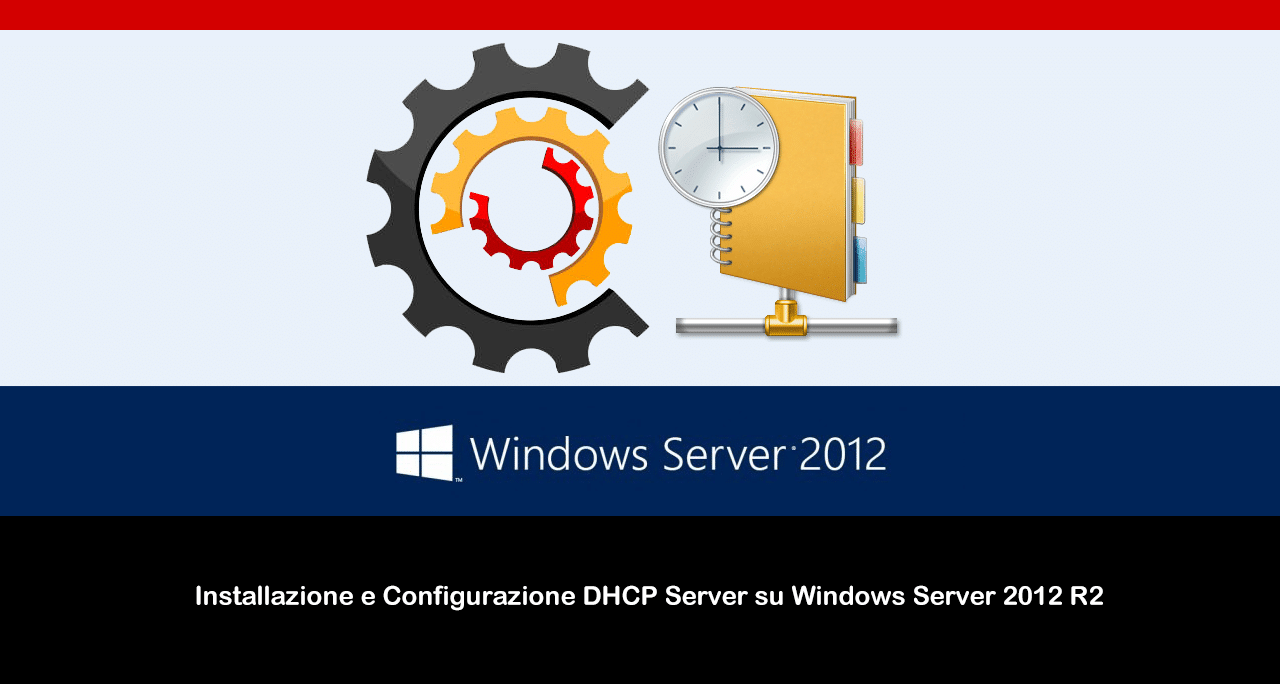
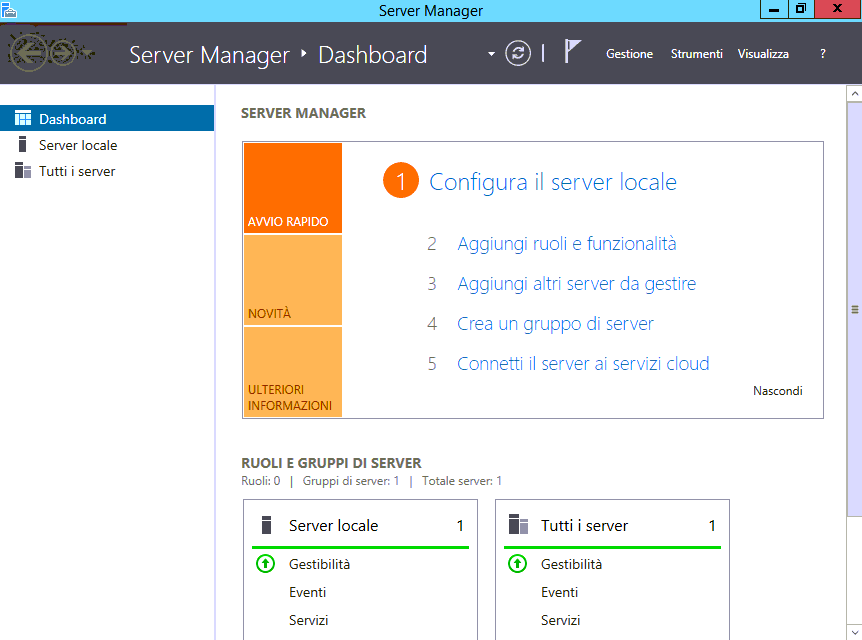
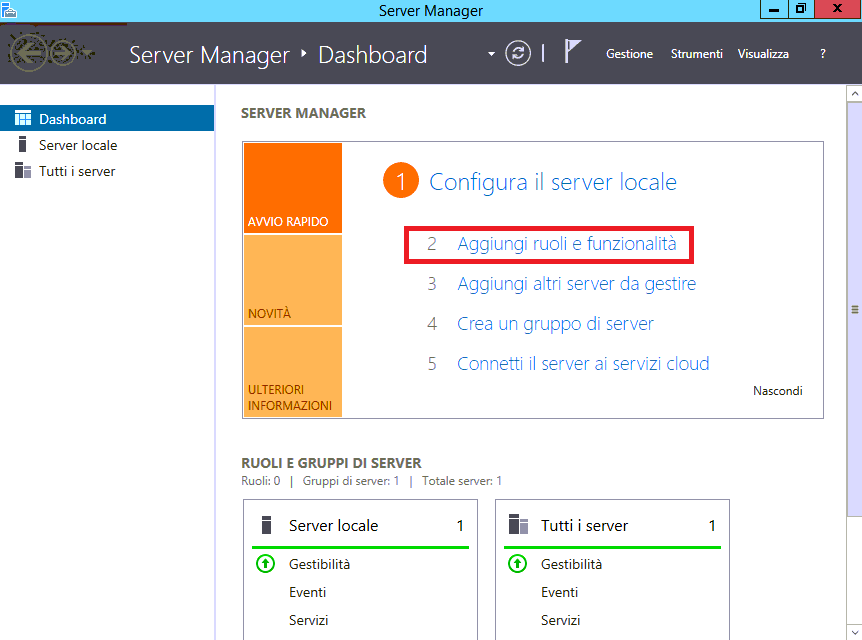
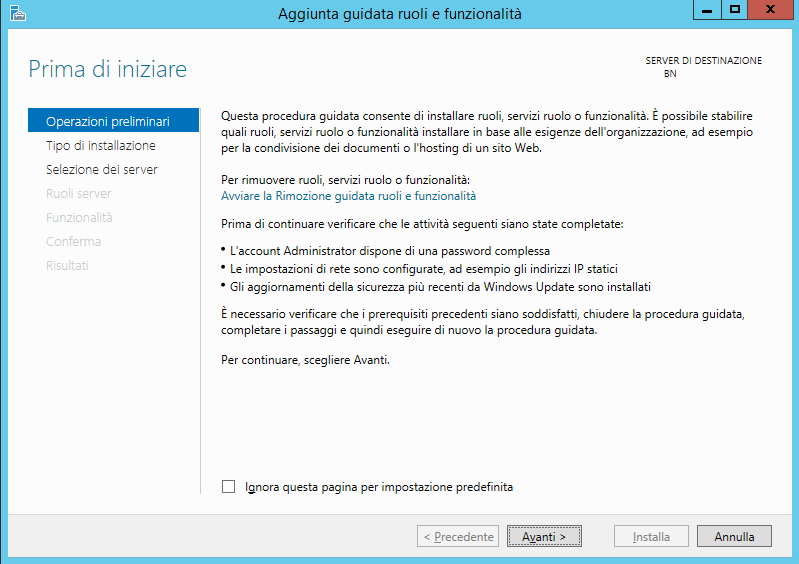
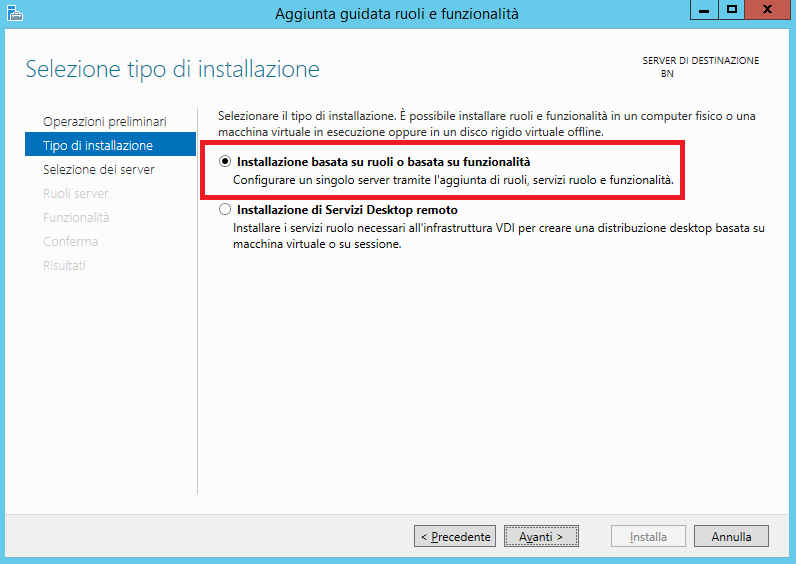
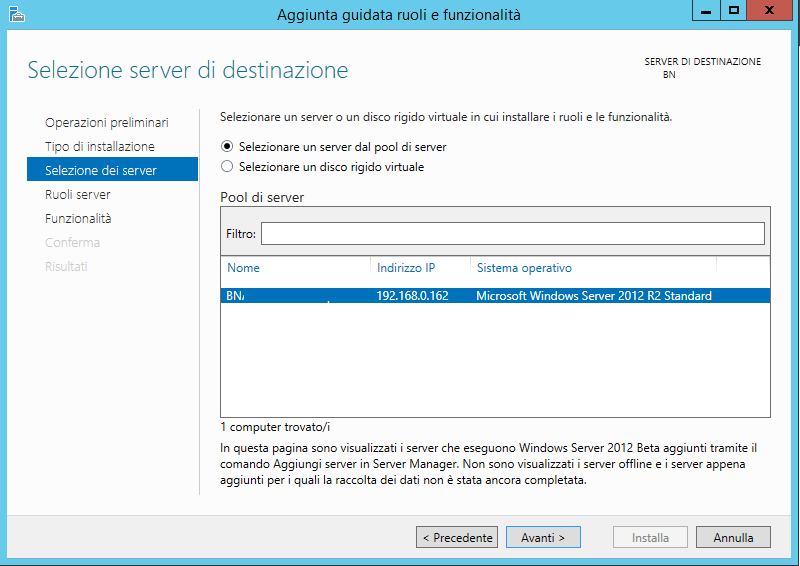
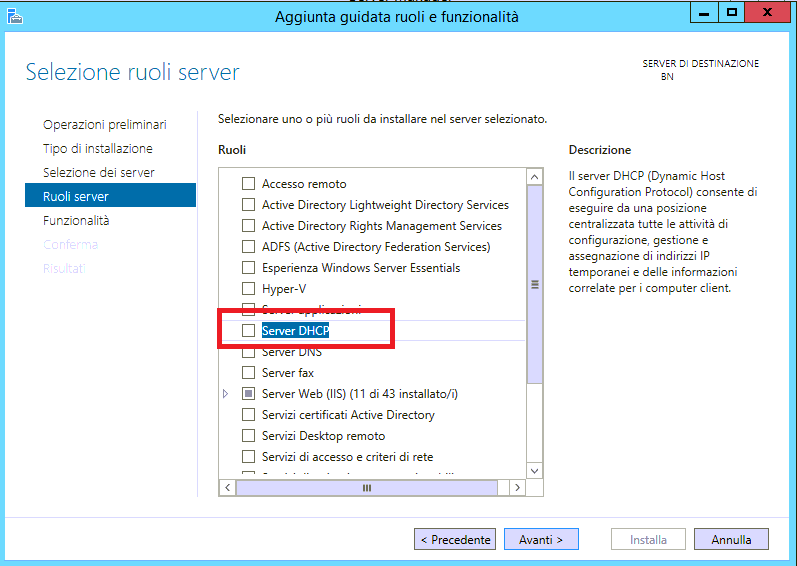
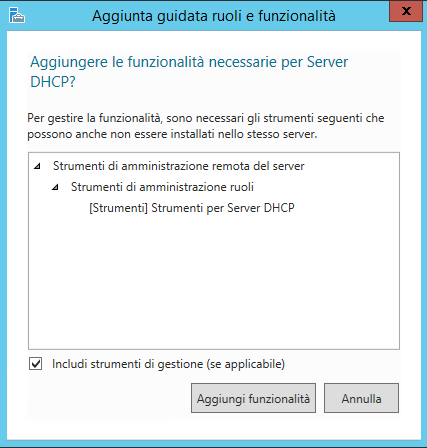
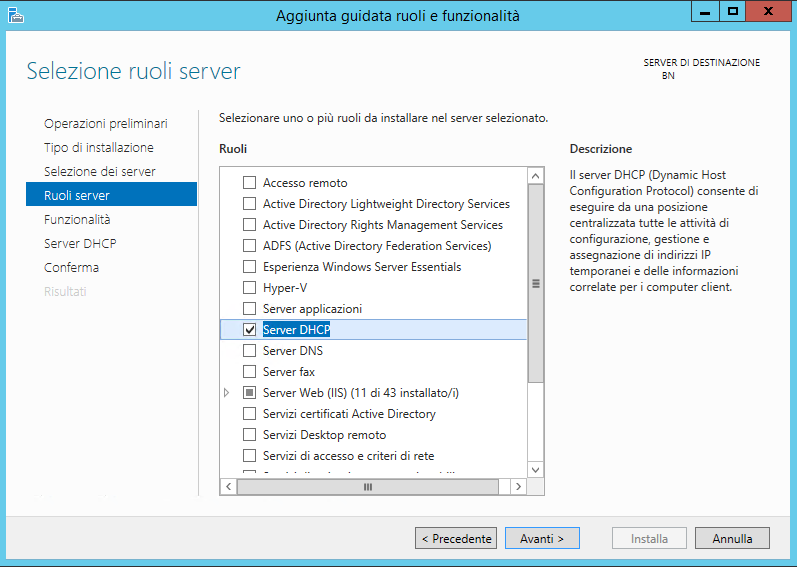
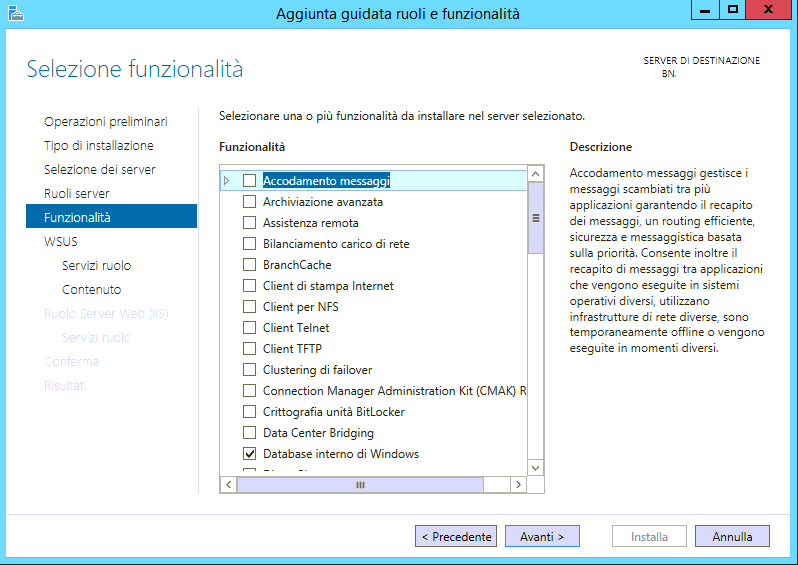

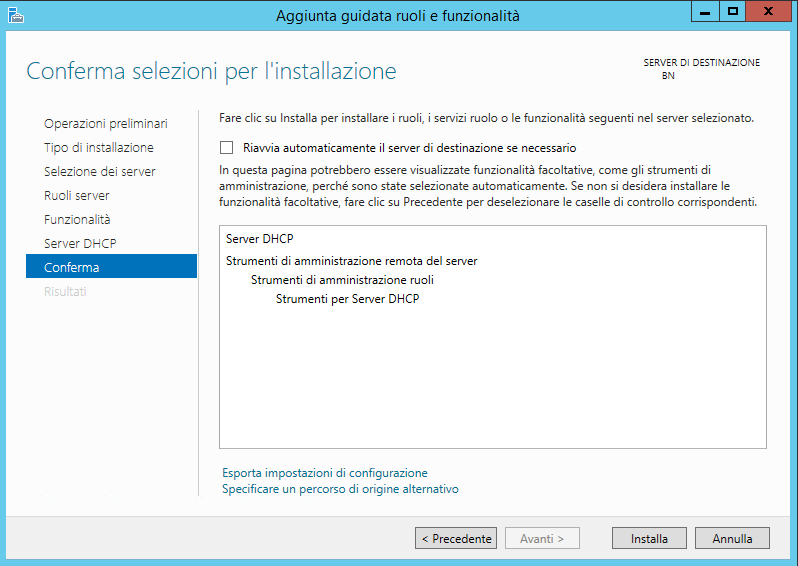
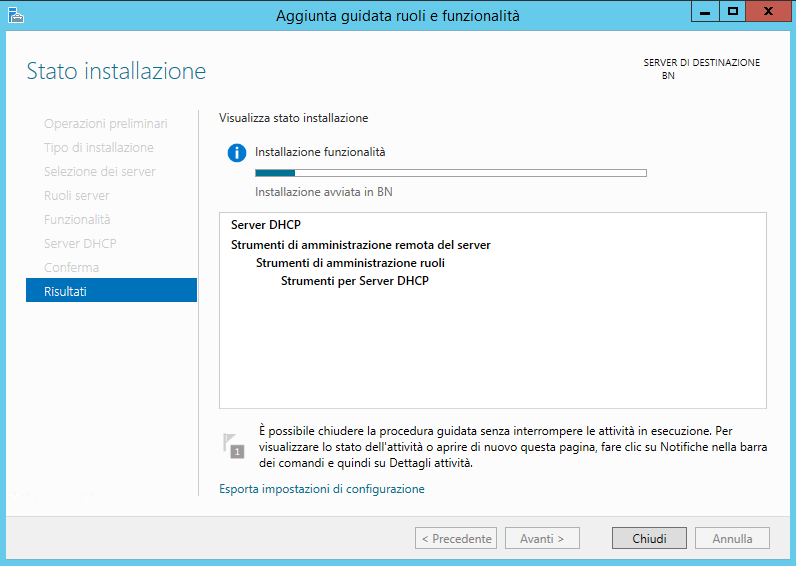
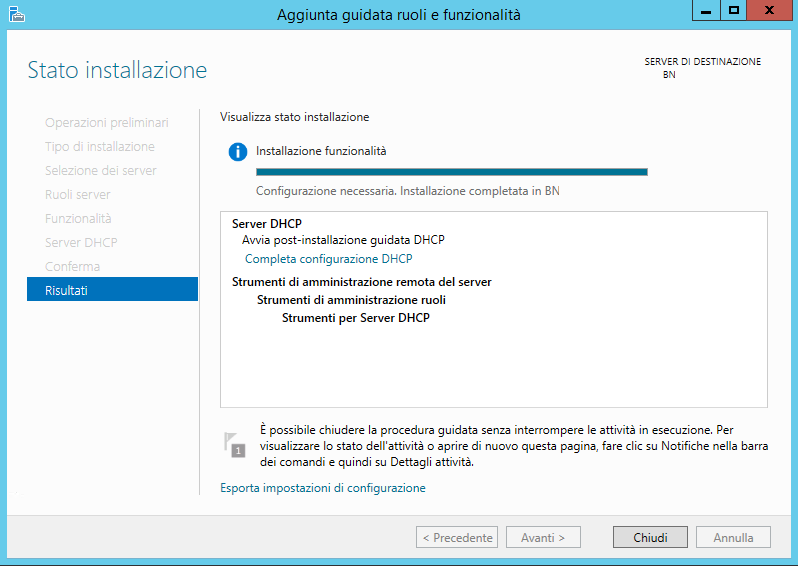
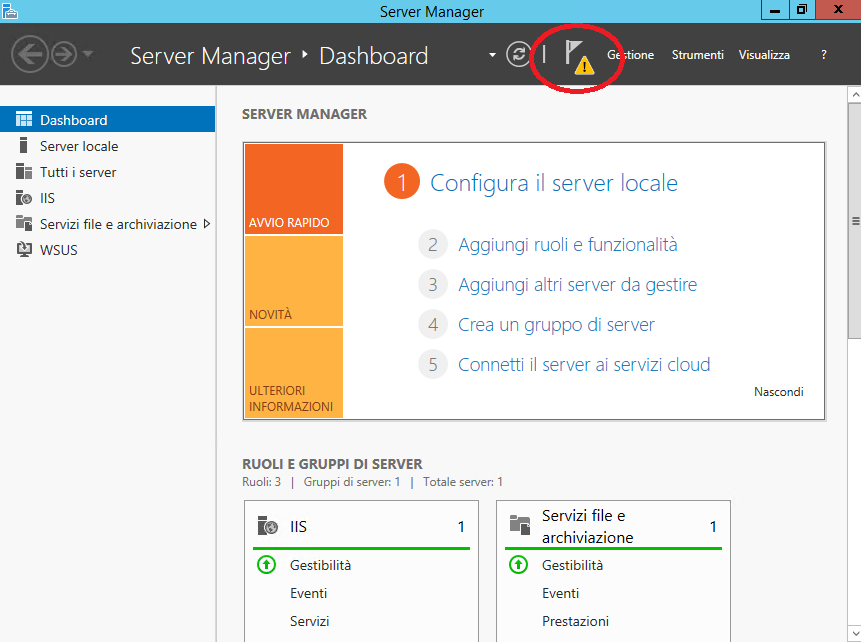
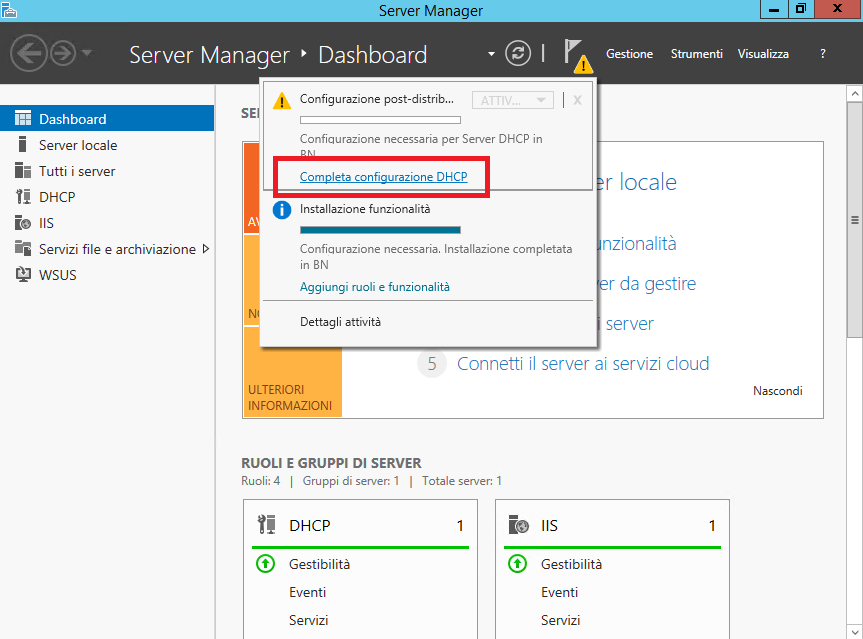
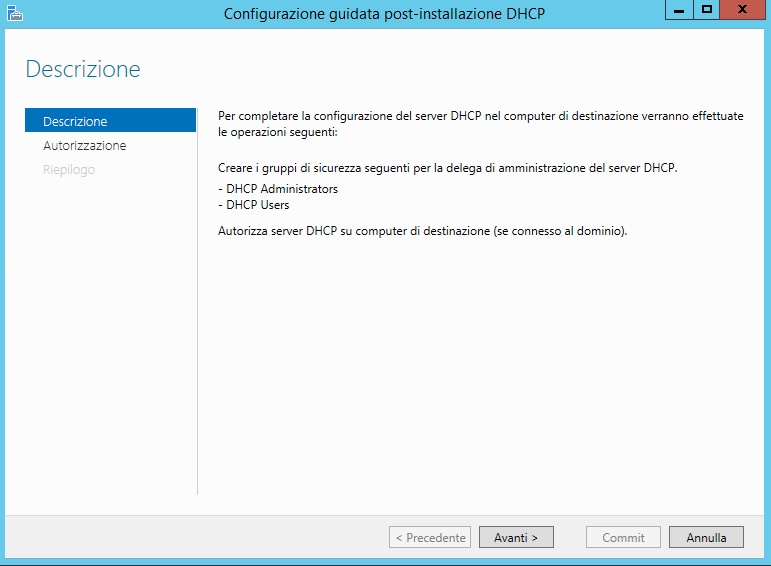
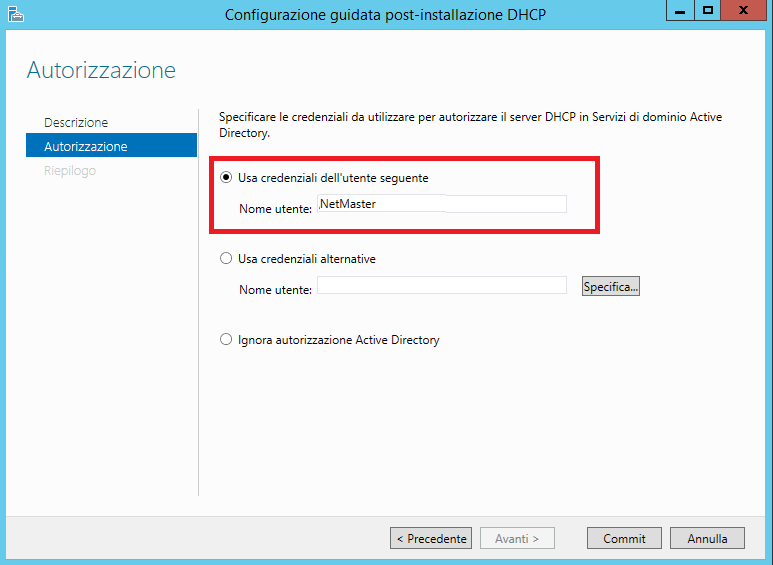
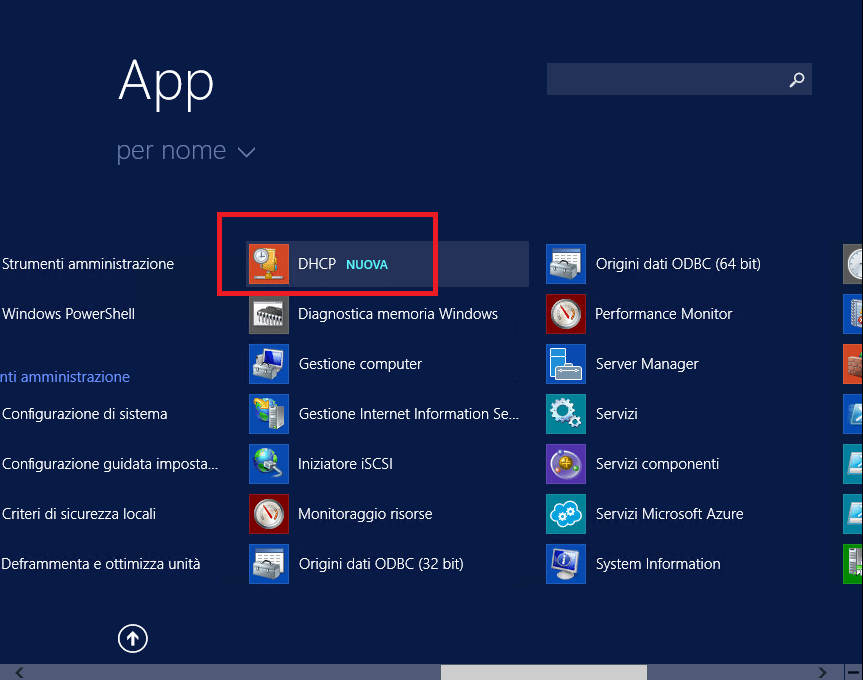










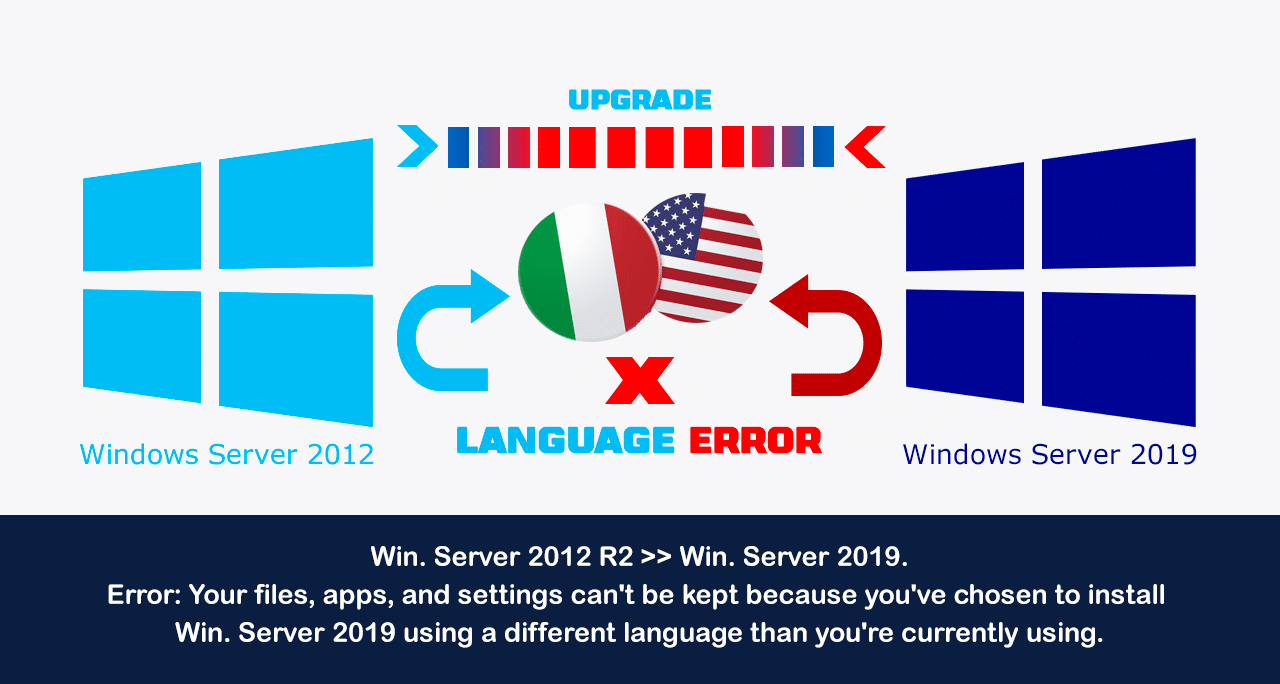

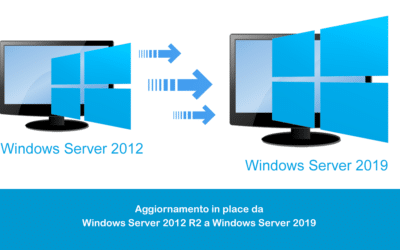

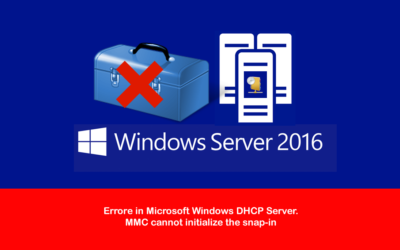

0 commenti